パスに沿ってテキスト入力する方法
テキストツールには2種類があります。
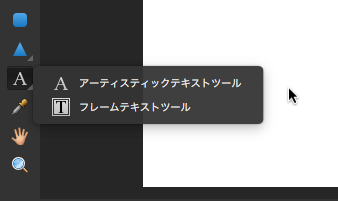
アーティスティックテキストツール
簡単に言うとアーティスティックテキストツールはフレームが無く、タイトル等、単発でテキストを作成するときに使います。
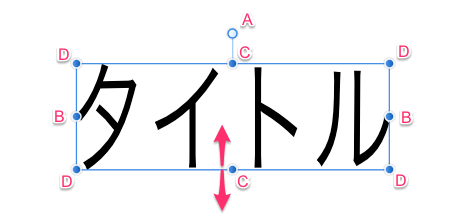
Aはテキスト全体を回転させることが出来ます。BおよびCは文字自体に長体や平体をかけるることが出来ます。Dは現在の設定状態で文字全体を大きくしたり、小さくしたりすることが出来ます。
フレームテキストツール
フレームテキストツールはフレームがあるということで、本文等、長い文章を作成するときに便利でテキストの流し込みが可能です。そしてテキストフレーム自体のサイズを自由に変える事ができます。
フレームテキストツールを作成するには、左側にあるツールバーで、Aアイコンからフレームテキストツールを選択します。そして、好きな領域をドラッグしてフレームを作成します。
単にタイプすることでテキストフレームにテキストを追加できるし、コピー・アンド・ペーストでもできます。
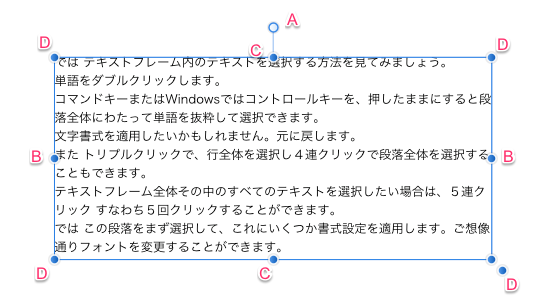
フレームは、Aは回転させることが出来ます。Bは左右に、Cは上下に広げたり縮めたりすることが出来ます。Dはそれぞれ枠の上下左右を同時に変更することが出来ます。
Affinity Designerデスクトップ版のチュートリアル
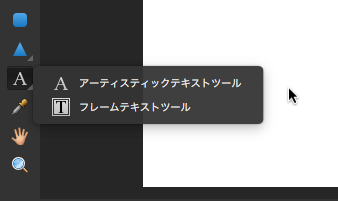
アーティスティックテキストツール
簡単に言うとアーティスティックテキストツールはフレームが無く、タイトル等、単発でテキストを作成するときに使います。
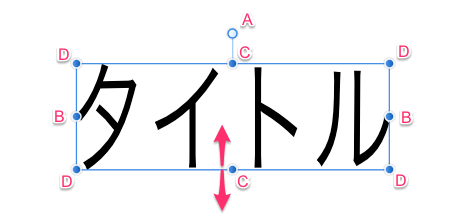
Aはテキスト全体を回転させることが出来ます。BおよびCは文字自体に長体や平体をかけるることが出来ます。Dは現在の設定状態で文字全体を大きくしたり、小さくしたりすることが出来ます。
フレームテキストツール
フレームテキストツールはフレームがあるということで、本文等、長い文章を作成するときに便利でテキストの流し込みが可能です。そしてテキストフレーム自体のサイズを自由に変える事ができます。
フレームテキストツールを作成するには、左側にあるツールバーで、Aアイコンからフレームテキストツールを選択します。そして、好きな領域をドラッグしてフレームを作成します。
単にタイプすることでテキストフレームにテキストを追加できるし、コピー・アンド・ペーストでもできます。
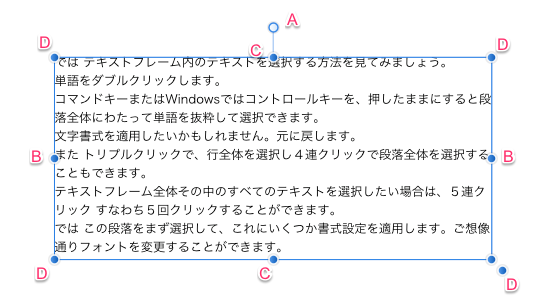
フレームは、Aは回転させることが出来ます。Bは左右に、Cは上下に広げたり縮めたりすることが出来ます。Dはそれぞれ枠の上下左右を同時に変更することが出来ます。
Affinity Designerデスクトップ版のチュートリアル
